メインメニュー
XAMPP アレンジ
IED
WSL2
-
道具箱
リポジトリ編
フレームワーク編
公開ソフトウェア
メタ
リンク
- PHP ライブラリ
- PHP 言語
tools:telnetTelnet
Windows10 — y2sunlight 2020-11-12
説明
Telnet(Teletype network) を端的に言うと、「遠隔地のコンピュータと対話するためにのコンピュータプロトコル」と言うことになります。Telnet クライアントはデフォルトで23番ポートを使用し、単純なテキストベースの通信を行います。
Telnet という用語は通信プロトコルの意味以外にも、そのプロトコルを利用するソフトウェアの総称としても使用されています。プロトコルについては、RFC 854を参照して下さい。
Telnet は遠隔地のコンピュータに接続してCLIクライアントしてシェルを通してそのコンピュータを操作する目的で作られましたが、GUIの普や高度なインターネット社会の到来により、本来のTelnetの役目は薄れてきています。しかし、CLIの文化が無くならない限り、そのシンプルさ故に Telnet は枯れた技術としてエンジニアに指示され残り続けると思います。
プログラミングの世界では、TelnetをTCPポートの疎通テストとして使う事があります。Telnetは特定のポートへの接続を確認する最も簡単な方法の1つです。疎通テストだけなら本編でも挙げた Tera Term でも出来ますが、Telnetはコマンドプロンプトで動き、しかも使い方がシンプルです。
Telnet を有効にする
コマンドプロンプトを管理者権限で起動します。
まず、
Telnetを起動します。「'telnet' は、内部コマンドまたは外部コマンド、操作可能なプログラムまたはバッチ ファイルとして認識されていません。」のメッセージが出れば、Telnetが有効になっていないので、以下のコマンドを入力してTelnetを有効にします。有効化
dism /online /Enable-Feature /FeatureName:TelnetClient
dism コマンド、はWindowsの展開イメージの処理に使用できるコマンドで、上のコマンドは TelnetClient を有効にしてtelnetコマンドを使える状態にします。
無効化
TelnetClient を無効にするには、以下のコマンドで行います。
dism /online /disable-Feature /FeatureName:TelnetClient
GUIを使う場合
Windowsの[コントロールパネル]から、[プログラムと機能]、[Windowsの機能の有効化または無効化]の順に選択します。
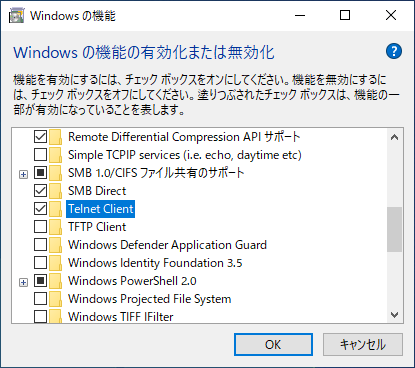
■ [Telnet Client]を選択し、[OK]を押します。
Telnetの起動
以下のコマンドでTelnetを起動します。
telnet [-オプション][ホスト [ポート]]
ホストには、接続するコンピューターのホスト名またはIPアドレスを指定します。ポートには、ポート番号またはサービス名を指定します。オプションには以下のものがあります
-a— 自動的にログオンする以外は-lオプションと同じです。-e エスケープ文字— エスケープ文字を指定します。-f ログファイル名— ログを有効にします。-l ユーザ名— ログインするユーザー名を指定します。-t 端末タイプ— 端末タイプはvt100,vt52,ansiとvtntのみです。
非接続状態(ホスト指定なし)で起動後に、プロンプトで
helpを入力すると以下のように使い方が表示できます。quitでTelnetを終了します。コマンドは省略することができます。サポートされているコマンド: c - close 現在の接続を終了します d - display パラメーターを表示します o - open ホスト名 [ポート番号] ホスト名に接続します (既定のポート番号は 23) q - quit Telnet を終了します set - set オプションを設定します ('set ?' で一覧表示) sen - send サーバーに文字を送信します st - status 状態を表示します u - unset オプションを解除します ('unset ?' で一覧表示) ?/h - help ヘルプを表示します
tools/telnet.txt · 最終更新: 2020/11/19 20:59 by y2sunlight


コメント